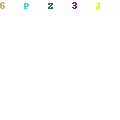Berikut dibawah ini cara memasukan teks panjang kedalam satu cells
Hai sobat blog SeputarIT, di pembahasan kali ini saya akan memberikan Cara Memasukan Teks Panjang Dalam Sebuah Cells Di Microsoft excel, yang bisa menjadi panduan kawan-kawan.
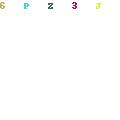
JIka kawan-kawan sedang mencari cara untuk memasukan teks panjang kedalam satu kolom/cells di Microsoft excel anda berada di halaman yang tepat, monggo lanjutkan baca.
Selamat membaca…..
Microsoft excel sendiri aplikasi yang banyak digunakan oleh kawan-kawan terutama kawan yang berprofesi sebagai akuntan.
Ketika kawan dalam membuat teks panjang dalam sebuah kolom atau cells di Microsoft excel biasanya rentan terjadi seperti di bawah ini.
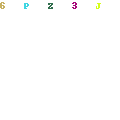
Pastinya kawan cukup kebingungan untuk membuat tulisan tersebut agar tidak ke kolom sampingnya.
Berikut cara memasukan teks panjang kedalam satu cells di Microsoft excel
Seperti contoh kasus seperti di bawah ini
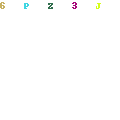
Di gambar di atas saya memiliki tulisan yang panjang dan tulisanya hingga berpindah ke cells di sampingnya.
Langkah pertama
Untuk cara mengatasinya kalian bisa klik kanan kemudian pilih format cells.
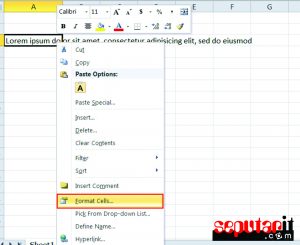
Jika kawan sudah mengklik seperti panduan di atas maka akan muncul tampilan seperti dibawah ini
Langkah kedua
Kawan kawan tinggal sesuaikan pengaturan seperti di atas pada pilihan “horizontal” pilih “left”.
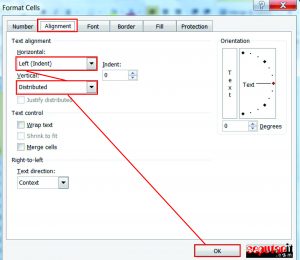
kemudian pada pilihan “vertical” pilih “Distributed” kemudian bisa langsung kawan tekan “ok”.
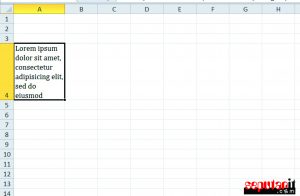
Maka yang akan terjadi tulisan panjang yang tadinya lompat ke cells lain yang berada disebelahnya sekarang sudah tetap berada dalam satu cells yang ditentukan.
Baca juga:
Nah itu tadi di atas cara memasukan teks panjang kedalam satu cells di Microsoft excel.
Semoga tutorial di atas bermanfaat bagi kawan-kawan yang membaca blog ini, sampai jumpa di artikel berikutnya.